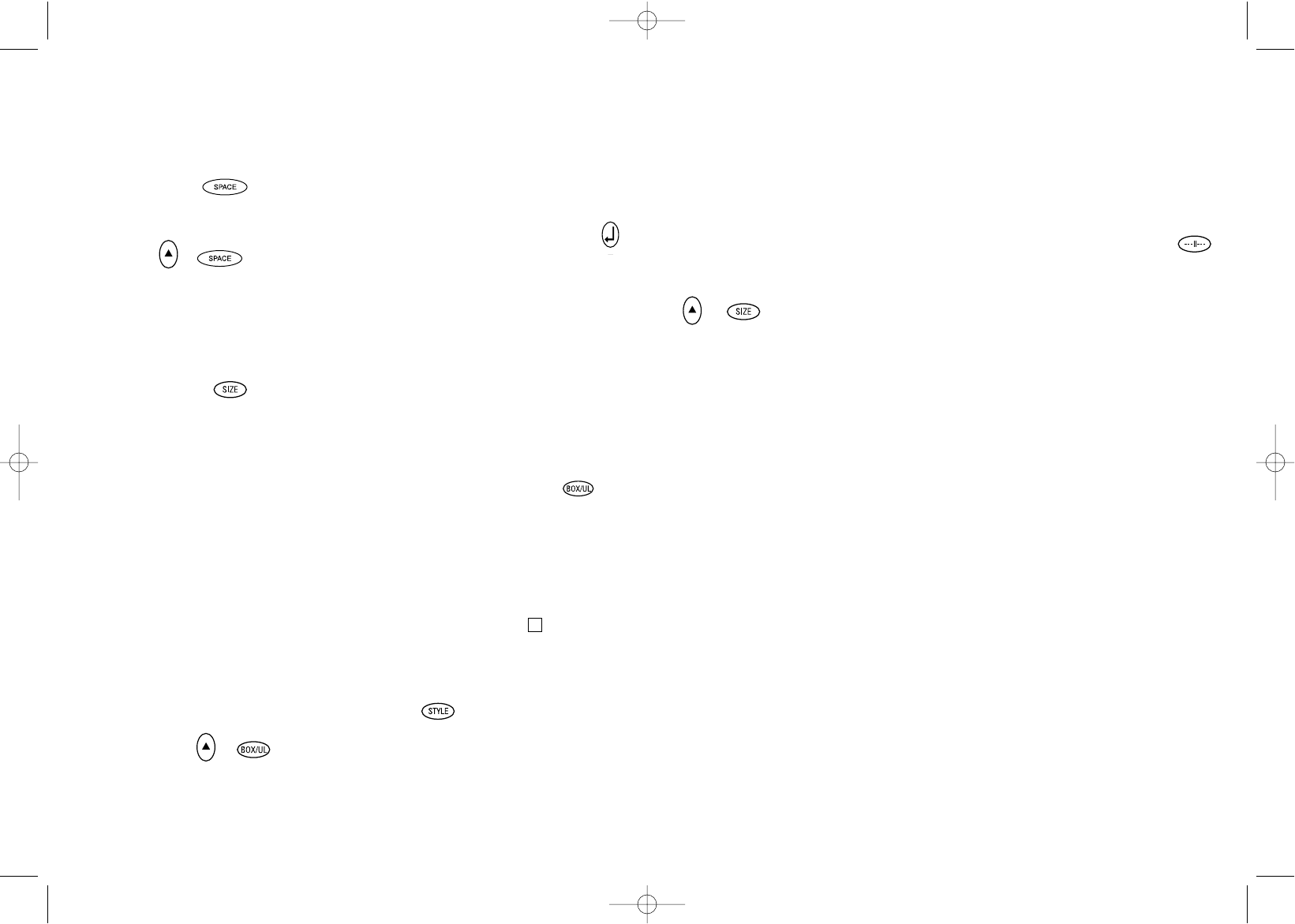vous reste alors plus qu’a` confirmer votre
choix en appuyant sur ENTER.
Note: Vous pouvez sélectionner a` la fois les
options Italic et Outline. Dans ce cas, il vous
suffit alors d’entrer deux fois dans le menu STYLE.
• Appuyez de nouveau sur la touche pour annuler.
• Utilisez les touches ou pour placer le
curseur sur la position désirée et appuyez
sur la touche ↵ pour enregistrer votre choix.
LONGUEUR DE L’ÉTIQUETTE
Affiche la longueur de l’étiquette courante.
Celle-ci est calculée automatiquement en
fonction de la longueur du texte sur
l’étiquette.
• Appuyez sur DEL pour sortir de la
fonction
‹‹
longueur
››
sans modification
ou :
• Utilisez les touches ou pour augmenter
(jusqu’
à
400 mm max) ou réduire la
longueur par incréments de 2 mm.
L’afficheur clignotera si l’on tente de
régler une longueur d’étiquette inférieure
à
celle du texte.
• Si la longueur affichée est précédée du
symbole , la longueur a déj
à
été fixée :
le texte est trop long par rapport
à
l’étiquette et ne sera pas imprimé.
Appuyez soit sur pour augmenter la
longueur de l’étiquette, par incréments de
2 mm, jusqu’
à
ce que le symbole
disparaisse, soit sur H + DEL CLEAR
pour annuler la longueur fixée;
à
présent,
la longueur de l’étiquette est suffisante
pour que le texte puisse
ê
tre imprimé.
• Appuyez sur ↵ pour fixer la longueur de
toutes les étiquettes suivantes; (ceci est
confirmé par l’indicateur LTH SET
(longueur fixée) sur l’écran, ou
• Appuyez sur PRINT pour fixer la nouvelle
longueur et imprimer l’étiquette.
• Pour annuler la longueur fixée et revenir
à
la longueur automatique, appuyez sur
H + DEL.
MÉMOIRE D’EXTENSION
Appuyez sur ---ll---. Cette fonction vous
permet de réaliser une nouvelle étiquette
après avoir enregistré les étiquettes précé-
dentes. Vous pouvez enregistrer autant
d’étiquettes que vous le désirez tant que la
mémoire de votre étiqueteuse vous le permet.
Lorsque votre mémoire est pleine, un mes-
sage d’erreur clignotant vous avertit. Pour
faire de la place dans la mémoire de votre
étiqueteuse, il vous suffit alors de supprimer
une des étiquettes déja` enregistrées.
L’extension mémoire vous permet d’enre-
gistrer les étiquettes que vous désirez con-
server en mémoire. Vous pouvez enregistrer
jusqu’a` 70 caractères répartis en autant
d’étiquettes que vous le souhaitez.
Chaque étiquette possède ses propres
caractéristiques (gras, souligné, ...).
Pour enregistrer une étiquette, il vous suffit
d’appuyer sur ---ll--- après avoir créé votre
étiquette. Pour libérer de la mémoire, il vous
suffit de supprimer une des étiquettes déja`
enregistrées. Pour imprimer ou réutiliser
une étiquette, placez le curseur a` n’importe
quel endroit du texte et appuyez sur PRINT.
Les touches ou sont utilisées pour faire
défiler le curseur et les touches et
pour passer d’une étiquette a` une autre.
15
Note : Pour toute étiquette de 2 lignes
dans la mémoire tampon, le message sera
prévisualisé comme un message d’une
seule ligne.
TOUCHE ESPACE
• Appuyez sur la touche SPACE pour insérer
un espace dans le texte.
SYMBOLES +
• Appuyez sur cette touche pour
sélectionner un caract
è
re symbole - voir
Symboles et caractères spéciaux
ainsi que le tableau de symboles en
page 2.
TAILLE DU TEXTE
• Appuyez sur cette touche pour afficher les
six tailles d’impression du texte :
ı condensé mi-hauteur
I condensé pleine hauteur
ı
normal mi-hauteur
l
normal pleine hauteur
l
étendu mi-hauteur
l
étendu pleine hauteur
Le curseur se place sous la sélection en
cours.
• Appuyez sur DEL pour sortir de cette
fonction ou utilisez ou pour déplacer
le curseur sur le symbole de la taille
désirée, puis appuyez sur ENTER pour
confirmer votre choix ou encore sur
PRINT pour confirmer le choix et
imprimer l’étiquette.
TEXTE VERTICAL +
• Ces touches effectuent une rotation du texte
à
90° pour que l’étiquette s’imprime
, comme le
confirme l’indicateur VERT qui apparaît
à
l’angle supérieur droit de l’afficheur.
• Appuyez de nouveau sur la touche pour
annuler et revenir au texte horizontal.
Note : L’option texte vertical n’est pas dis-
ponible pour les étiquettes sur deux lignes.
IMPRESSION D’UNE ÉTIQUETTE
SUR DEUX LIGNES
• Appuyez sur ↵ pour commencer la
seconde ligne d’une étiquette sur deux
lignes. Les deux lignes s’imprimeront
à
mi-hauteur et alignées
à
gauche.
Exemple : le texte
‹‹
voici une étiquette ↵
sur deux lignes
››
apparaît ainsi sur
l’afficheur; il sera imprimé comme
illustré ci-apr
è
s :
VOICI UNE ÉTIQUETTE
SUR DEUX LIGNES
IMPRESSION D’UN TEXTE
ENCADRÉ / SOULIGNÉ
• Appuyez une fois sur BOX/UL pour afficher
le menu ci-dessus.
• Utilisez les fl
è
ches du curseur ou
pour le déplacer sur la position souhaitée
et appuyez sur ↵. (Ceci est
confirmé par l’indicateur ou UNDLINE
sur l’afficheur).
• Appuyez sur DEL pour sortir de ce menu
et revenir en texte normal.
STYLE
Vous pouvez choisir les styles Italic et OOuuttlliinnee
avec la touche STYLE. En appuyant sur la
touche STYLE, un menu avec les options
Italic et OOuuttlliinnee apparaît. ou vous permet
de choisir l’option que vous désirez. Il ne
14
v
e
r
t
i
c
a
l
e
+